بازیابی رمز عبور وردپرس با چند کلیک ساده
- مقالات آموزشی
- بروزرسانی شده در

خب طبیعتاً برای همه ما یک بار این موضوع پیشآمده است که رمز عبور خود را فراموش کرده باشیم، ممکن است خود شما رمز ایمیل و یا تلفن خود را از یاد ببرید اما خب این موضوع ممکن است در برخی مواقع مشکلات بسیار جدی را برای شما بههمراه داشته باشد. برای بازیابی رمز عبور وردپرس چه باید کرد؟
مثلاً افرادی که مدیریت یک سایت را بر عهده دارند باید توانایی این را داشته باشند که از اطلاعات آن سایت محافظت کنند و اگر رمز عبور خود فراموش کنند درواقع کسبوکار آنها درخطر خواهد بود. شما بدون رمز عبورتان به هیچیک از امور سایت خود دسترسی نخواهید داشت پس در محافظت از رمز عبور خود احتیاط کنید.
آنچه در این مقاله میخوانید
چرا باید به رمز عبور خود اهمیت دهیم؟
مهمترین دارایی کسبوکارهای اینترنتی اطلاعاتی است که در سایت خود دارند که از این اطلاعات بهواسطه یک پسورد محافظت میشود بنابراین میتوان گفت در صورتی که این رمز عبور وجود نداشته باشد شما سایت خود را با تهدید جدی مواجه کردهاید.
اما خب این موضوع قابلتوجه است که فراموش کردن و یا گم کردن رمز عبور یک امر بدیهی است که ممکن است برای هر شخصی پیش بیاید ازاینرو شما باید با نحوه بازیابی رمز عبور سایت ورپرسی خود آشنا باشید و بتوانید بهراحتی رمز خود را بازیابی کنید.
بهصورت کلی میتوان گفت بازیابی رمز عبور سایت یکی از مهمترین مهارتهایی است که باید یک شخص بهعنوان مدیر سایت داشته باشد.
بازیابی رمز عبور وردپرس
فراموش کردن پسورد یک مشکل رایج برای همه سرویسهای وب است که به یک معضل برای تمام افراد تبدیلشده است. ما قبلاً در سایت میهن وردپرس نحوه تنظیم مجدد پسورد در وردپرس را با استفاده از Phpmyadmin قرار دادهایم اما آن روش کمی پیشرفته بود و همه افراد از پس آن بر نخواهند آمد.
بنابراین ما در این مقاله تصمیم گرفتیم یک روش بسیار ساده را برای شما قرار دهیم که با استفاده از آن قادر باشید رمز عبور سایت خود را بهراحتی و در کمتر از چند دقیقه بازیابی کنید.
آموزش بازیابی رمز عبور وردپرس
اگر میخواهید رمز عبور خود را بازیابی کنید در گام اول باید وارد صفحه ورود خود در بلاگ وردپرس خود شوید که لینک آن بهصورت زیر میباشد:
www.example.com/login
دقت داشته باشید که بهجای www.example.com نام آدرس سایت خود را وارد کنید.
همانطور که در تصویر مشاهده میکنید یک گزینه به اسم “رمزتان را گمکردهاید؟” برای شما در پایین صفحه قرار دادهشده است که باید بر روی آن کلیک کنید تا به صفحه دیگری منتقل شوید. در این صفحه جدید باید نام کاربری یا نشانی ایمیلی که در سایت استفاده کردهاید را وارد کنید.
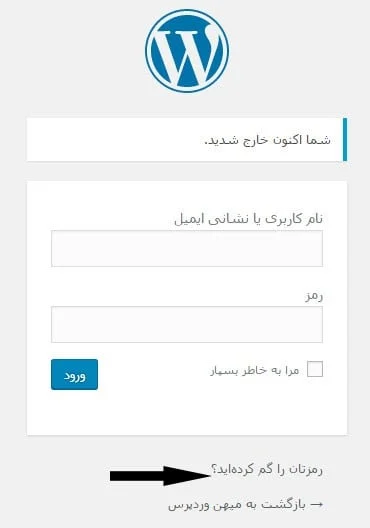
شما این امکان را دارید که نام کاربری خود را برای ورود به بلاگ وردپرس وارد نمایید همچنین میتوانید از ایمیلی که با آن در وردپرس ثبتنام کردید استفاده کنید. بعد از ورود نام کاربری یا نشانی ایمیل روی دریافت رمز تازه کلیک کنید. اگر نام کاربری یا نشانی ایمیل صحیح باشد وردپرس یک ایمیل را به آدرس ایمیل شما ارسال میکند.
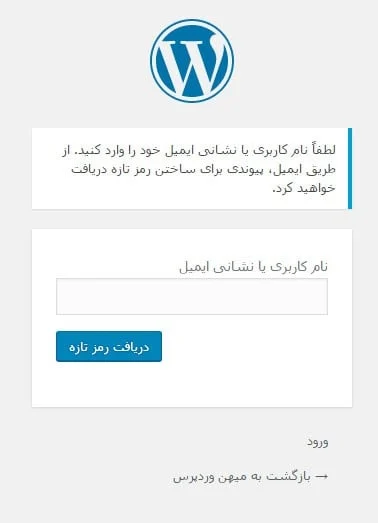
بعد از واردکردن نام کاربری یا نشانی ایمیل روی دریافت رمز تازه کلیک کنید. اگر نام کاربری یا نشانی ایمیل صحیح باشد وردپرس یک ایمیل را به آدرس ایمیل شما ارسال میکند.
Inbox ایمیل خود را چک کنید ایمیلی با موضوع password reset وجود دارد، البته ممکن است این ایمیل با چند دقیقه تأخیر برای شما ارسال شود پس باید کمی صبر کنید. در صورت مشاهده نشدن ایمیل فولدر spam یا junk mail را چک کنید چراکه در برخی مواقع فقط ایمیل در این فولدرها قابلمشاهده است. ایمیل موردنظر مشابه پیام زیر است:
Someone requested that the password be reset for the following account:
http://www.your-website-url.com/
Username: your-username
If this was a mistake, just ignore this email and nothing will happen.
To reset your password, visit the following address:
/www.your-website-url.com/wp-login.php?action=rp&key=xxxyyyzzz1112223&login=your-usernameبا کلیک روی لینک دوم پسورد شما تنظیم مجدد میشود. این لینک شما را به وبسایتتان خواهد برد و اجازه میدهد یک پسورد جدید برای حساب کاربری خود اضافه کنید.
یک رمز عبور جدید انتخاب کنید!
خب حالا تنها کاری که باید انجام دهید این است که در کادر اول رمز جدید موردنظر خود را وارد کنید و در کادر بعدی همین رمز عبور را تکرار کنید. دقت داشته باشید که هر باید رمز عبوری که رد هر دو باکس وارد میکنید دقیقاً مشابه یکدیگر باشند.
همچنین به یاد داشته باشید پسورد شما باید بیش از 8 کاراکتر باشد و شامل حروف بزرگ، کوچک و اعداد نیز باشد. بعد از واردکردن پسورد جدید بر روی دکمه Reset Passwoerd را کلیک کنید. به همین راحتی! حالا شما میتوانید با استفاده از رمز جدید به سایت خود وارد شوید. پیشنهاد میکنیم از LastPass استفاده کنید.
نکته: به این موضوع توجه داشته باشید که برخی مواقع ممکن است شما به ایمیلی که با استفاده از آن سایت را رهاندازی کردهاید به هر دلیلی دسترسی نداشته باشید که در این صورت تنها یک راهکار دارید آنهم این است که از پایگاه اصلی یعنی Phpmyadmin از طریقهاست خود رمز را بازیابی کنید.
موفق باشید.

من قالب عوض کردم و وقتی پنل ورود اومد نام کاربری قبوول نکرد
ایمیل هم قبل نکرد
رفتم رمز دیتا بیسم رو مجدد عوض کردم بازم جواب نداد
راه دیگه ای نداره ؟
سلام من بعد از زدن گزینه “رمز عبورتان را گم کردهاید؟” وارد صفحه lost-password می شم و بعد می نویسه صفحه پیدا نشد
سلام وقت بخیر
من از ظریق همین راهی که پیشنهاد کردید سعی کردم ک رمز رو تغییر بدم اما هر بار که برام ایمیل میاد و وارد میشم با این خطا روبرو میشم
خطا: پیوند بازیابی رمز عبور شما نامعتبر است. لطفا یک پیوند جدید در زیر درخواست دهید.
چند بار اینکارو تکرار کردم هر بار همین خطا میاد نمیدونم چیکار کنم
میشه کمکم کنید؟
سلام آموزش حل مشکلات متداول وردپرس رو ببینید. شاید افزونه ای نصب کردید که این مشکل رو ایجاد کرده.
من با آموزش های رایگان وردپرس شما مرحله به مرحله اومدم بالا رسیدم ویدیو 13 شما
کاملا نابلدم متاسفانه و الان هرکا ر کردم نشد جر اون اموزشای شماهم کار اضافه ای نکردم
قالب اهورارو خریداری کردم هر کار میکنم نمیتونم وارد وردپرس بشم تا نصبش کنم این آموزشی ک شما فرستادید رو هم چک کردم اما سر در نیاوردم
راهی نداره که بتونم مشخصات سایت رو بدم به تیم شما و این مشکل من حل بشه و هزینه این کمک تیمتون رو بدم؟
یا نمیشه صبر کنم که مهلت هاست و دامنه م تموم شه و دوباره از اول هم هاست و دامنه بخرم و بقیه مراحل رو انجام بدم و از این مرحله بگذرم؟
سلام
در ارتباط با محصول خریداری شده لطفا سوالات خود را از بخش پشتیبانی ارسال بفرمایید:
https://mihanwp.com/support
سلام مجدد حتی از راه phpadmin هم خواستم پیش برم اما wp-user رو اصلا نمیبینم که از طریق اون بتونم پسورد رو تغییر بدم
سلام اگر wp_ اولش نیست ممکنه چیزی دیگه باشه اما users داخلش هست قطعا
سلام
وقتی در لوکال هاست طراحی میکنیم
برای فراموشی به ایمیل ما چیزی نمیفرستد و این شیوه کارایی ندارد، درین حالت چه کنیم؟
از روش های دیگه استفاده کنید تو سایت هست سرچ بفرمایید
سلام، درود، یه سوالی داشتم ممنون میشم راهنماییم کنید.
رمز عبور سایت من دست خودم و یکی دیگر است، اون رمزشو عوض کرد و سایت الان دست اونه، چطوری می تونم دوباره رمز رو بازیابی و تغییر بدم ممنون میشم کمکم کنید.
با تشکر
سلام من قالب آسترا رو از شما دانلود و نصب کردم اما وقتی می خوام وارد پیشخوان بشم ارور نام کاربری ناشناس میده راه حل بازیابی رمز عبور هم جواب نمید
درود بر شما مربوط به قالب نیست. توی سایت سرچ کنید آموزش تغییر رمز از phpmyadmin